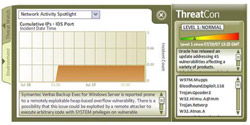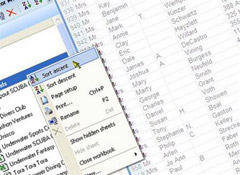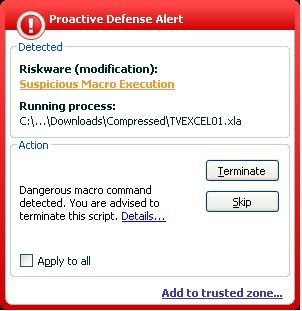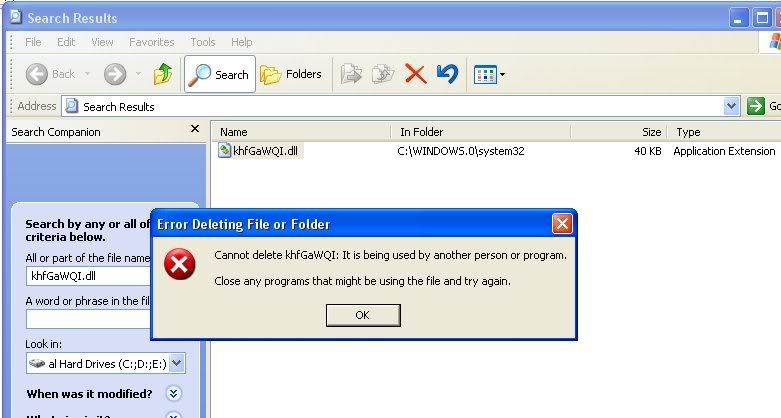- Tham gia
- 6/8/06
- Bài viết
- 3,260
- Được thích
- 3,790
15 phần mềm bảo mật miễn phí được đánh giá cao nhất
[FONT=Times New Roman, Times, serif]ZoneAlarm là bức tường lửa không mất tiền phổ biến nhất thế giới, nhưng AVG Anti-Rootkit mới là công cụ diệt rootkit hiệu quả số một, còn File Shredder 2 lại giúp người dùng xóa file vĩnh viễn.
5 công cụ chặn phần mềm nguy hiểm
 ZoneAlarm
ZoneAlarm
Phiên bản ZoneAlarm mới nhất đã được cập nhật để bảo vệ các hệ thống Windows Vista. Bất cứ khi nào một chương trình cố tạo ra một kết nối Internet, ZoneAlarm sẽ hiện popup hỏi người sử dụng có chấp nhận kết nối đó không. Người dùng cũng chỉ mất công di chuyển thanh trượt vài lần nếu muốn thiết lập lại chế độ bảo mật.
Comodo Firewall Pro
ZoneAlarm có thể phổ biến nhất nhưng không có nghĩa nó là tường lửa tốt nhất. Một phần mềm uy tín khác là Comodo Firewall Pro đã được trang đánh giá Matousec xếp hạng nhất khi cung cấp chế độ bảo vệ máy tính 2 chiều, dễ cấu hình lại.
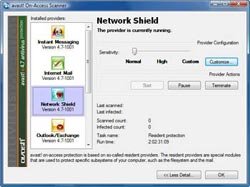 Avast
Avast
Avast quét hệ thống theo thời gian thực để ngăn các mã độc định tấn công máy tính. Nó còn hạn chế cả nguy cơ xuất hiện trong webmail, tin nhắn nhanh và các mạng chia sẻ ngang hàng.
AVG Anti-Rootkit
Rootkit có khả năng ẩn mình để tránh sự truy quét của các công cụ diệt virus. Do đó, hacker thường lợi dụng chúng để che giấu Trojan hòng xâm nhập và khống chế máy tính. Mục đích của AVG Anti-Rootkit là tìm và diệt roorkit, tuy nhiên, chương trình này không hoạt động với Windows Vista.
Spyware Blaster
Một số phần mềm gián điệp có khả năng tự cài chúng vào máy tính như là những ActiveX controls. Blaster sẽ giúp chặn hành động này, đồng thời loại bỏ nguy cơ hacker dò ra cookies để xâm phạm bí mật của người dùng. Chương trình hoạt động trên Firefox, Opera và Internet Explorer.
5 công cụ đánh giá độ an toàn
 Active Security Monitor
Active Security Monitor
Ứng dụng đơn giản này của AOL kiểm tra mức độ bảo mật trên máy tính, thông báo những gì nó thấy có vấn đề và đề xuất phương án xử lý. Chẳng hạn, nó kiểm tra xem bạn đã cài phần mềm diệt virus chưa, có phải bản cập nhật mới nhất không... Tuy nhiên, Active Security Monitor cũng không tương thích Vista.
McAfee SiteAdvisor
Một website trông gọn gàng và bắt mắt có khi lại là nơi cập bến của đủ loại mã độc hại. Khi đó, McAfee SiteAdvisor sẽ cảnh báo người dùng rằng trang đó nguy hiểm. Hoặc nếu họ tìm kiếm thông tin thông qua các công cụ search, SiteAdvisor sẽ hiển thị mã màu ngay cạnh mỗi kết quả, như màu xanh (an toàn), vàng (nghi vấn) và đỏ (không an toàn).
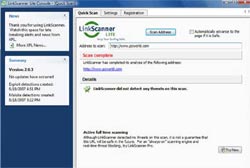 LinkScanner Lite
LinkScanner Lite
Nếu muốn biết một website có chứa nội dung đáng ngờ hay không, người sử dụng mở LinkScanner Lite và gõ địa chỉ URL, ứng dụng đó sẽ lập tức phân tích và đưa ra kết quả. Nó cũng cảnh báo site lừa đảo (phishing) trong kết quả tìm kiếm như SiteAdvisor nhưng không kiểm tra được phần mềm quảng cáo và phần mềm gián điệp.
Internet Threat Meter
Chương trình này thông báo cho người dùng những nguy cơ mới xuất hiện trên Internet, kèm đường link dẫn đến website của Symantec để sửa lỗi. Internet Threat Meter hoạt động dưới dạng một ứng dụng nhỏ (widget) trên Windows XP hay Sidebar Gadget trong Windows Vista.
Trend Micro HijackThis
Nếu nghi ngờ hệ thống của mình gặp nguy hiểm nhưng các chương trình diệt virus có sẵn trong máy lại không phát hiện ra nguy cơ nào, hãy thử dùng HijackThis để phân tích Registry và các thiết lập file.
5 công cụ bảo vệ dữ liệu
Kruptos 2
Nếu lo lắng ai đó có thể truy cập đến những file thầm kín nhất trong máy tính, bạn có thể cài công cụ Kruptos 2 với mã hóa 128 bit để cô lập file mà chỉ bạn mới được phép đọc. Kruptos 2 đặc biệt phát huy lợi thế khi bảo vệ file lưu trong ổ USB và các thiết bị lưu trữ di động.
Transaction Guard
Transaction Guard của hãng Trend Micro trước hết là một bộ dò tìm và loại bỏ spyware theo thời gian thực. Thứ nữa, nó chứa "bàn phím bí mật" để đảm bảo mật khẩu và các thông tin nhạy cảm không bị ăn cắp. Khi người sử dụng truy cập một website đòi nhập password, họ sẽ gõ nó trên bàn phím ảo, sau đó dán trực tiếp vào phần điền thông tin trên trang.
CCleaner
Máy tính lưu các hoạt động lướt web của người sử dụng dưới dạng file tạm thời, history, cookies... Nhưng kẻ xấu có thể dễ dàng kiểm soát được lượng thông tin này của họ. CCLeaner giúp hệ thống của người dùng thoát khỏi những rắc rối đó.
NoScript
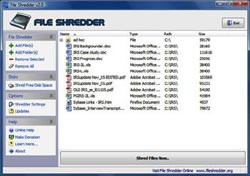 Nhiều hacker ngụy trang lệnh Java và JavaScript như là những công cụ hữu ích để thực hiện hành vi xấu. NoScript sẽ chặn tất cả các ứng dụng JavaScript và Java, trừ trên những website mà người dùng đã xác nhận là an toàn.
Nhiều hacker ngụy trang lệnh Java và JavaScript như là những công cụ hữu ích để thực hiện hành vi xấu. NoScript sẽ chặn tất cả các ứng dụng JavaScript và Java, trừ trên những website mà người dùng đã xác nhận là an toàn.
File Shredder 2
Một số người lầm tưởng chỉ cần nhấn "Delete" là file đó biến mất trên máy tính. Nhưng ngay cả khi họ dọn sạch Recycle Bin, những phần mềm chuyên dụng vẫn có thể khôi phục lại file đó. File Shredder 2 sẽ giúp ghi đè và xé lẻ bất cứ tệp tin nào với chuỗi nhị phân ngẫu nhiên.
[/FONT]
Theo PC World, VnExpress
[FONT=Times New Roman, Times, serif]ZoneAlarm là bức tường lửa không mất tiền phổ biến nhất thế giới, nhưng AVG Anti-Rootkit mới là công cụ diệt rootkit hiệu quả số một, còn File Shredder 2 lại giúp người dùng xóa file vĩnh viễn.
5 công cụ chặn phần mềm nguy hiểm

Phiên bản ZoneAlarm mới nhất đã được cập nhật để bảo vệ các hệ thống Windows Vista. Bất cứ khi nào một chương trình cố tạo ra một kết nối Internet, ZoneAlarm sẽ hiện popup hỏi người sử dụng có chấp nhận kết nối đó không. Người dùng cũng chỉ mất công di chuyển thanh trượt vài lần nếu muốn thiết lập lại chế độ bảo mật.
Comodo Firewall Pro
ZoneAlarm có thể phổ biến nhất nhưng không có nghĩa nó là tường lửa tốt nhất. Một phần mềm uy tín khác là Comodo Firewall Pro đã được trang đánh giá Matousec xếp hạng nhất khi cung cấp chế độ bảo vệ máy tính 2 chiều, dễ cấu hình lại.
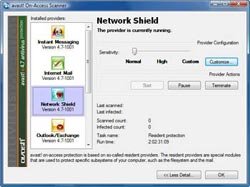
Avast quét hệ thống theo thời gian thực để ngăn các mã độc định tấn công máy tính. Nó còn hạn chế cả nguy cơ xuất hiện trong webmail, tin nhắn nhanh và các mạng chia sẻ ngang hàng.
AVG Anti-Rootkit
Rootkit có khả năng ẩn mình để tránh sự truy quét của các công cụ diệt virus. Do đó, hacker thường lợi dụng chúng để che giấu Trojan hòng xâm nhập và khống chế máy tính. Mục đích của AVG Anti-Rootkit là tìm và diệt roorkit, tuy nhiên, chương trình này không hoạt động với Windows Vista.
Spyware Blaster
Một số phần mềm gián điệp có khả năng tự cài chúng vào máy tính như là những ActiveX controls. Blaster sẽ giúp chặn hành động này, đồng thời loại bỏ nguy cơ hacker dò ra cookies để xâm phạm bí mật của người dùng. Chương trình hoạt động trên Firefox, Opera và Internet Explorer.
5 công cụ đánh giá độ an toàn

Ứng dụng đơn giản này của AOL kiểm tra mức độ bảo mật trên máy tính, thông báo những gì nó thấy có vấn đề và đề xuất phương án xử lý. Chẳng hạn, nó kiểm tra xem bạn đã cài phần mềm diệt virus chưa, có phải bản cập nhật mới nhất không... Tuy nhiên, Active Security Monitor cũng không tương thích Vista.
McAfee SiteAdvisor
Một website trông gọn gàng và bắt mắt có khi lại là nơi cập bến của đủ loại mã độc hại. Khi đó, McAfee SiteAdvisor sẽ cảnh báo người dùng rằng trang đó nguy hiểm. Hoặc nếu họ tìm kiếm thông tin thông qua các công cụ search, SiteAdvisor sẽ hiển thị mã màu ngay cạnh mỗi kết quả, như màu xanh (an toàn), vàng (nghi vấn) và đỏ (không an toàn).
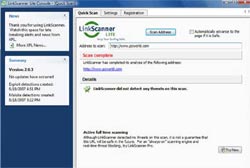
Nếu muốn biết một website có chứa nội dung đáng ngờ hay không, người sử dụng mở LinkScanner Lite và gõ địa chỉ URL, ứng dụng đó sẽ lập tức phân tích và đưa ra kết quả. Nó cũng cảnh báo site lừa đảo (phishing) trong kết quả tìm kiếm như SiteAdvisor nhưng không kiểm tra được phần mềm quảng cáo và phần mềm gián điệp.
Internet Threat Meter
Chương trình này thông báo cho người dùng những nguy cơ mới xuất hiện trên Internet, kèm đường link dẫn đến website của Symantec để sửa lỗi. Internet Threat Meter hoạt động dưới dạng một ứng dụng nhỏ (widget) trên Windows XP hay Sidebar Gadget trong Windows Vista.
Trend Micro HijackThis
Nếu nghi ngờ hệ thống của mình gặp nguy hiểm nhưng các chương trình diệt virus có sẵn trong máy lại không phát hiện ra nguy cơ nào, hãy thử dùng HijackThis để phân tích Registry và các thiết lập file.
5 công cụ bảo vệ dữ liệu
Kruptos 2
Nếu lo lắng ai đó có thể truy cập đến những file thầm kín nhất trong máy tính, bạn có thể cài công cụ Kruptos 2 với mã hóa 128 bit để cô lập file mà chỉ bạn mới được phép đọc. Kruptos 2 đặc biệt phát huy lợi thế khi bảo vệ file lưu trong ổ USB và các thiết bị lưu trữ di động.
Transaction Guard
Transaction Guard của hãng Trend Micro trước hết là một bộ dò tìm và loại bỏ spyware theo thời gian thực. Thứ nữa, nó chứa "bàn phím bí mật" để đảm bảo mật khẩu và các thông tin nhạy cảm không bị ăn cắp. Khi người sử dụng truy cập một website đòi nhập password, họ sẽ gõ nó trên bàn phím ảo, sau đó dán trực tiếp vào phần điền thông tin trên trang.
CCleaner
Máy tính lưu các hoạt động lướt web của người sử dụng dưới dạng file tạm thời, history, cookies... Nhưng kẻ xấu có thể dễ dàng kiểm soát được lượng thông tin này của họ. CCLeaner giúp hệ thống của người dùng thoát khỏi những rắc rối đó.
NoScript
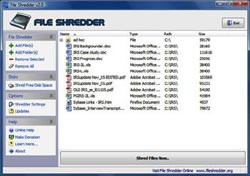
File Shredder 2
Một số người lầm tưởng chỉ cần nhấn "Delete" là file đó biến mất trên máy tính. Nhưng ngay cả khi họ dọn sạch Recycle Bin, những phần mềm chuyên dụng vẫn có thể khôi phục lại file đó. File Shredder 2 sẽ giúp ghi đè và xé lẻ bất cứ tệp tin nào với chuỗi nhị phân ngẫu nhiên.
[/FONT]
Theo PC World, VnExpress